电脑上简单双开微信的方法
- WBOYWBOYWBOYWBOYWBOYWBOYWBOYWBOYWBOYWBOYWBOYWBOYWB转载
- 2024-01-12 18:42:251425浏览
有时候,有些人需要在电脑上同时登录两个微信账号,以方便工作沟通。然而,很多人并不知道如何在电脑上实现这个功能。为此,小编整理了几种简单的方法,使大家能够轻松地双开微信。具体的操作方法已经整理在下面的文章中,如果你有需要的话,可以参考一下。

电脑上怎么登两个微信简单的方法
方法一、
1.在微信未登录状态下,选中电脑桌面上的微信图标,同时连续按下键盘上的“Enter”键,即可轻松实现在电脑上登录2个微信号,按几下就可以打开几个登录页面。


方法二、
1.在桌面新建一个txt文件;
2.在文件里输入“start +微信软件所在路径”,比如笔者的start C:"Program Files (x86)"TencentWeChatWeChat.exe,然后多复制几条,最好三到五条;
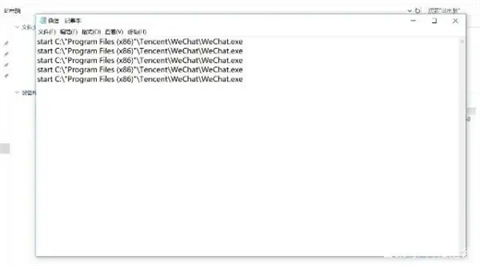
3.将这个TXT文件进行另存为,选择一个所有格式,定义为.bat的扩展名,比如微信.bat等。然后,单击打开它就可以自动打开多个微信了(注意,必须在所有微信没有开启的时候才有用)。
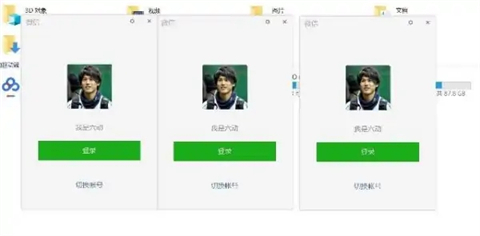
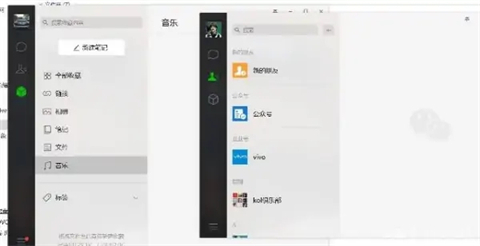
方法三、
1.第三种就是要用到专业的微信多开软件了,小编这里推荐金舟多聊软件;
 金舟多聊软件
金舟多聊软件
金舟多聊软件是由江下信息科技有限公司开发的一款微信多开助手,支持多个微信账号同时登陆,方便沟通,切换起来也很高效,让需要多个微信同时登陆的用户能够快速的接收和发送消息,有需要的小伙伴快来本站软件园免费下载安装金舟多聊软件官方版吧。
2.使用方法很简单,点击“登录”就可以了;
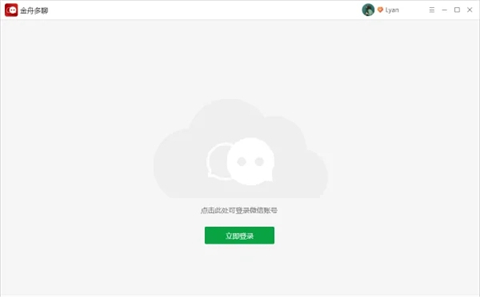
3.有历史记录的,可以选择一键批量登录多个账号,在手机端确认即可,无需一个个扫码;
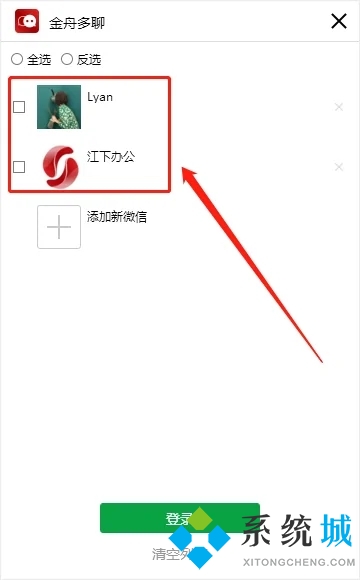
4.回复信息的时候,只需要点击左侧的头像即可切换聊天窗口,还是很方便的。
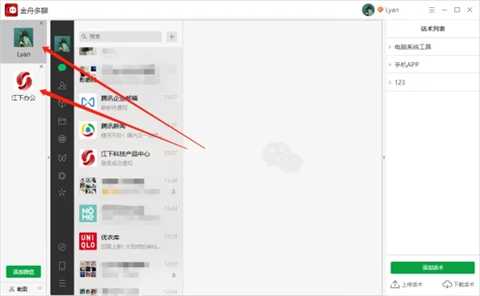
以上是电脑上简单双开微信的方法的详细内容。更多信息请关注PHP中文网其他相关文章!

